使用PowerPoint創建演示文稿
Alan Zisman (c) 2006 原始頁面:http://www.zisman.ca/Powerpoint/index.html
在過去的十年裡,由於微軟將PowerPoint演示軟體與微軟Office軟體套件捆綁在一起,數位演示越來越流行。它們已經從銷售宣傳和公司年終報告轉移到了大學生和高中,現在甚至還伴隨在小學高年級學生的口頭報告中。
Microsoft的PowerPoint具有名稱識別功能,但它不是該產品類別中的唯一軟體。 像Kleenex或Xerox一樣,它幾乎已成為通用名稱。 而且,這有些陳詞濫調,有太多的演示文稿使用相同的通用PowerPoint範本,而演講者卻喋喋不休。 它已被刻板化為“ PowerPointlessness”(“無意義幻燈片”)。
然而,PowerPoint並不是唯一的數位演示軟體。例如,許多Mac用戶現在都在使用蘋果的Keynote。以及免費的、開源的OpenOffice.org/LibreOffice包括Impress,一個PowerPoint相容模組。(參見我的關於Impress的使用教程)。
在你開始之前
提前計畫好。考慮一下演示的目的和受眾。 您是否要創建獨立運行的獨立照片顯示?一個 結合文字和圖像(可選聲音或視頻)的報告且伴隨口頭報告或討論? 您是否已經擁有所需的圖像(以及可選的音樂和視頻片段)?
考慮一下您的文本。您的演示文稿不應過多地文字化。 演示文稿中的文字應呈現您計畫陳述內容的大綱,而不是內容的實際段落。 它應該像輪廓一樣,顯示要點——摘要。
實際上,您可能要在開始向演示文稿中輸入任何內容之前先寫出大綱——儘管演示文稿軟體中也有大綱模式。 另外,我鼓勵使用者準備問題清單; 每個問題(以及答案的大綱)都可以輕鬆地變成演示文稿中的幻燈片。
入門指南
注意:我正在準備Windows的Microsoft Office 2000 附帶的PowerPoint版本的使用教程。如果您使用Windows或Mac版本的MS Office的其他版本,則可能會看到不同的對話方塊(或其他)。 請記住-大多數軟體選項都是可發現的。 如果您的軟體看上去與此不同,請隨時進行探索和試驗。
當你開始使用PowerPoint 2000時,你應該會看到一個對話方塊給你提供了幾個選擇:
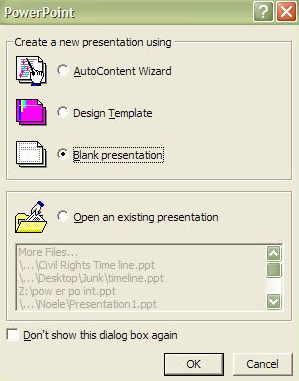
很多人使用PowerPoint其中的範本……如果您選擇設計範本選項,您將看到:
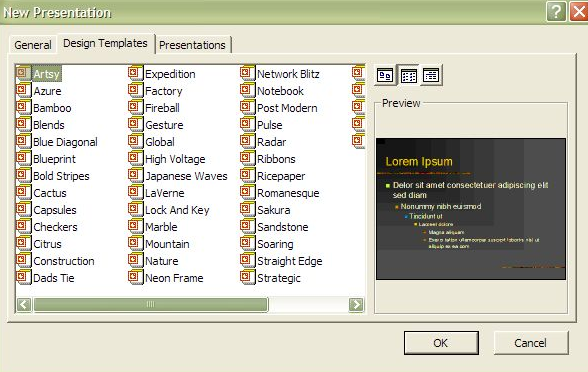
如您所見,PowerPoint包含大量範本和演示文稿設計。歡迎你來採用。然而,這些預製範
本已經被過度使用。相反,在本教程中,我們將從一個空白的演示設計開始,然後自訂背景(或其他)。
添加你的內容
您將看到新的幻燈片對話方塊。(每次創建新幻燈片時都會彈出):
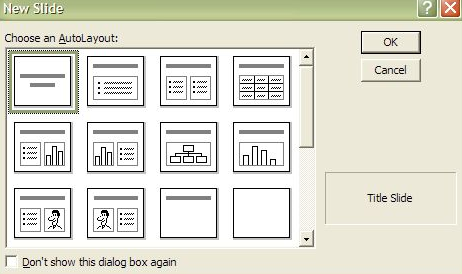
請注意,當您選擇其中一個設計時,其名稱將顯示在右下角。另外,要注意的是,這裡有太多的設計,你可以向下滾動查看更多的設計。我選擇了第一排的第三個設計。“新建幻燈片”對話方塊消失,並且我的螢幕在左側包括輪廓視圖,在右側包括幻燈片視圖,使我能夠在幻燈片中輸入文本和圖形。 如果您決定要使用其他幻燈片設計,請按右鍵幻燈片(在各種文本或繪圖區域之外),然後從彈出功能表中選擇“幻燈片佈局”。 或者,按一下“格式”功能表,然後選擇“幻燈片版式”。 無論哪種方式,您都將再次看到相同的對話方塊(但標題為“幻燈片佈局”),以更改佈局。
這樣,我改變了佈局,左邊是文本,右邊是圖片空間。
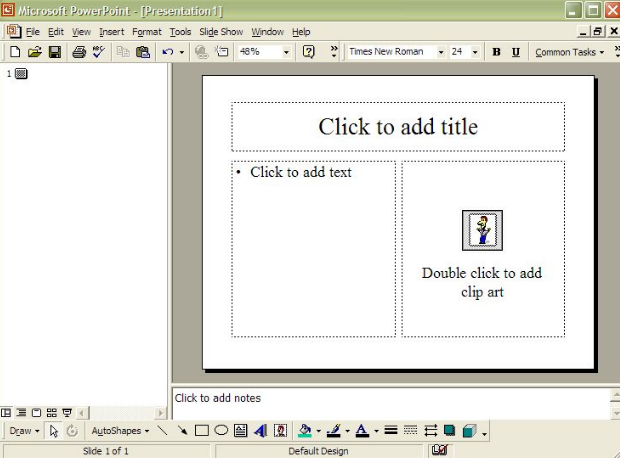
工作流程
對某些人來說創建輪廓更好-使用左側的輪廓窗格; 每個主要要點將變成新的幻燈片,子要點顯示為專案符號文本。 (按Tab鍵可創建一個子要點,Enter會創建一個新幻燈片。如果縮進得太遠,請在按住Tab鍵的同時向下移動以向左移動)。有些人更願意直接在幻燈片預覽窗格中鍵入。
演示軟體中有很多“華而不實”的東西……您可以花大量時間擺弄字體,大小,動畫,過渡,背景等等。 我的建議:
- 首先添加基本文本和圖片...輸入所有內容後,然後(如果時間允許)擺弄背景,轉場和動畫(按此順序)。
- 多加些華而不實的東西不一定會更好。創建演示文稿很容易使您的聽眾分心於您要講的內容。問問自己,您的演示文稿是否做到有效地與聽眾交流。 不要僅僅因為你能加就添加特殊效果!
如圖所示,如果您希望逐張幻燈片(而不是在大綱面板中)工作,請在適當的區域按一下以在幻燈片中添加標題和文本。 請注意,當您在左側欄中添加文本時,預設情況下它會顯示為專案符號。(您可以使用“格式”功能表的“專案符號和編號”選項,或通過按一下工具列的“專案符號”項進行更改)。
按兩下圖片,您可以從Microsoft的剪貼畫庫中添加剪貼畫。 您可以按類別或關鍵字搜索圖像。 儘管您可以在您的演示文稿中使用此剪貼畫且不存在任何版權問題,但同樣,它還是有些過度使用和陳舊。您可能更喜歡使用自己的照片或其他來源的剪貼畫。為此,請按一下“插入”功能表,選擇“圖片”,然後選擇“來自文件...”。
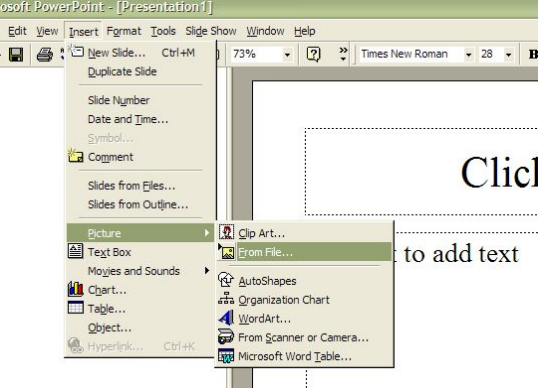
從Windows我的圖片資料夾開始,您將能夠導航到存儲數碼照片或其他圖像的資料夾。 選擇一個圖像之前,您可以先預覽圖像。
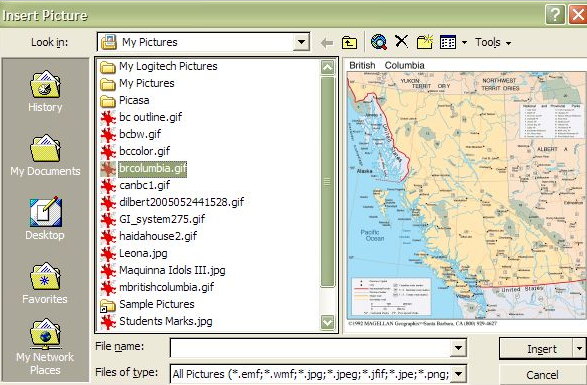
您可能需要調整導入圖像的大小來適應您的設計。
要添加另一張幻燈片,請按一下“插入”功能表,然後選擇“新幻燈片”。再次,您將看到“新建幻燈片”對話方塊以選擇幻燈片設計。根據需要重複。
背景資料
假設您已經創建了所有幻燈片並添加了文本和圖像,則可以決定是否需要純白色背景之外的
其他東西。 要更改一張(或多張)幻燈片的背景,請從左側的“幻燈片”清單中選擇一張幻燈片。 然後按一下格式功能表,然後選擇背景。 你會看到:
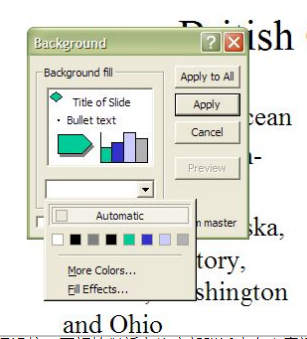
通過按一下初始對話方塊底部附近空白處旁邊的小箭頭,我得到了第二個快顯視窗……儘管這是一組相當小的選擇。按一下更多顏色...以查看:
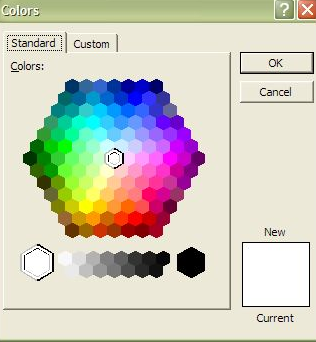
這(或“自訂”選項卡)提供了更多的顏色選項。 或者,按一下“填充效果”(參見上文)可獲
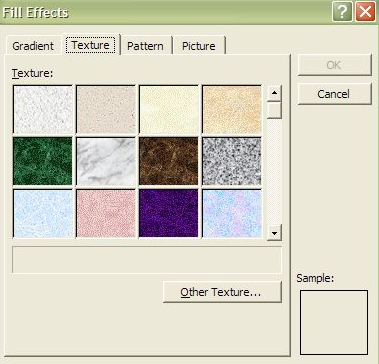
獲得更多選擇:
請注意,您有幾個選項卡。 漸變可以通過多種方式從一種顏色平滑地變為另一種顏色。 您可以選擇每種顏色,然後選擇更改的樣式。 紋理具有多種背景,例如大理石,牛仔布,牛皮紙等。圖案(相當無趣)是交叉陰影線和格子,而“圖片”選項卡可讓您選擇存儲在硬碟上的圖片。
選擇背景時,可以選擇將其應用於當前選定的幻燈片或所有幻燈片。
請注意,如果選擇深色背景,則可能會發現文本的可讀性降低。 在這種情況下,您可以更改背景或更改字體顏色。要更改字體顏色,請選擇一段文本(您需要分別選擇每張幻燈片上的每個文字區塊),然後按一下“格式”功能表並選擇“字體”。 您會看到一個項目,可讓您更改所選文本的顏色。
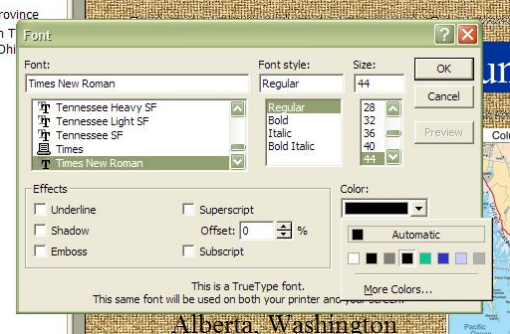
或者,您可以一次更改所有標題或所有文本的顏色。 為此,請按一下“格式”功能表,然後選擇“幻燈片配色方案”。 轉到“自訂”選項卡,按一下要更改的專案,然後按一下“更改顏色”
按鈕:
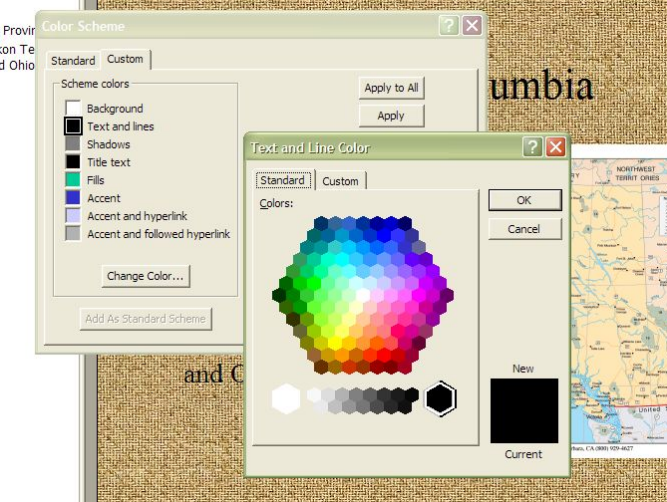
同樣,您可以選擇僅對當前幻燈片或所有幻燈片進行更改。
設定過渡
過渡是特殊效果,可以在螢幕上出現新幻燈片時進行選擇。 匠心獨具的設計,它們是一個加號。 為每張幻燈片選擇不同的,複雜的過渡效果可能會分散您的講話時注意力。 此外,複雜的過渡可能無法在較舊的硬體上順利顯示-即使它們似乎在預覽中正確顯示。始終通過運行幻燈片檢查簽出過渡。
要將轉換應用於幻燈片,請選擇幻燈片,然後在“投影片放映”功能表上按一下並選擇“幻燈片轉換”。 你會看到的:
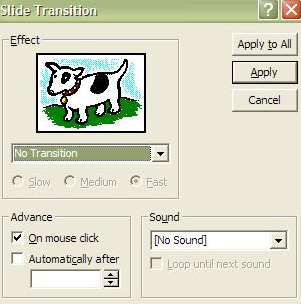
您可以檢查轉換列表; 每個都將應用于母牛的圖片,以讓您看到它的外觀。 您可以決定在按一下滑鼠時選擇過渡(以及更改到下一張幻燈片),或者在選擇時間延遲後自動進行過渡,並且可以選擇在幻燈片更改時播放可選聲音。
最後,可以將轉換設置應用於單個選定的幻燈片或所有幻燈片。
注意動畫
我對過渡的所有猶豫也都適用於動畫。 過渡是在首次出現時應用於整個幻燈片的效果,而動畫是在幻燈片出現後應用於單個文字區塊(甚至單個字母)或圖形的特殊效果。
我不會詳細介紹動畫。 要使用這些功能,請先選擇一段文本或一張圖片進行動畫處理,然後按一下“投影片放映”功能表。 預設動畫為您提供了一組預設。 自訂動畫為您提供更多選擇。
如果您認為要使用此功能,那就嘗試一下吧! 但是請記住,過度使用動畫會減慢演示的速度,分散觀眾的注意力,並使某些觀眾感到頭暈。
將您的演示文稿變成網頁
您可以使用PowerPoint將演示文稿轉換為一系列連結的網頁。 為此,請按一下“檔”功能表,然後按一下“另存為網頁”。 系統將提示您輸入保存的網站的位置和檔案名...我強烈建議您創建一個資料夾來保存將要創建的許多檔。 我還建議給您的網頁指定檔案名“ index.html”,這對Web伺服器程式具有特殊的有用意義。
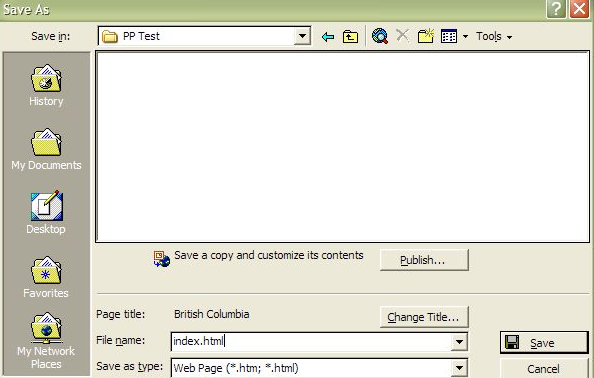
稍後,您應該在所選位置創建您的網站。 您可以在Web流覽器中通過按一下PowerPoint的“檔”功能表並選擇“網頁預覽”來查看此內容。 這將打開您網站的開始頁面。 另存為網頁對話方塊中的“發佈”按鈕提供了一些可能有用的選項:
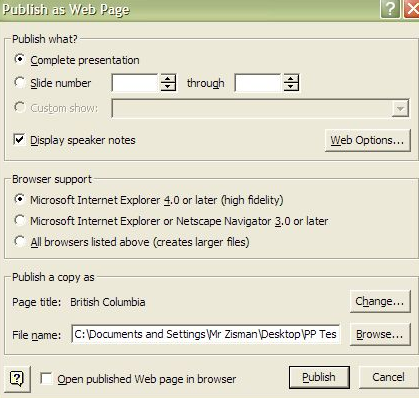
您可以選擇僅發佈所選頁面。 我建議選擇支持3.0版流覽器。
列印講義
與僅將每張幻燈片列印到單獨的頁面上相比,選擇列印出版物提供了更大的靈活性-儘管如果要創建醋酸鹽在高架投影儀上顯示,這可能會很有用。
按一下“檔”,然後按一下“列印”,您將獲得比列印文字處理器文檔更多的選擇:
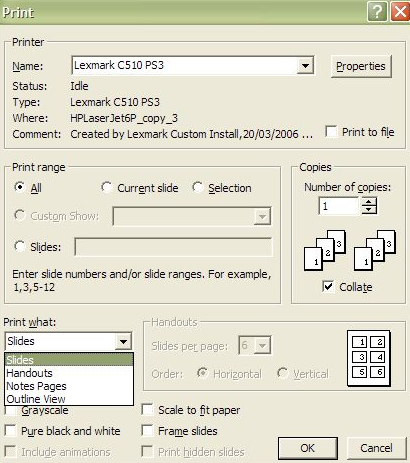
請注意,您可能要選擇“純黑白”或“灰度”,並進行縮放以適合紙張,或在側面包括邊框。 更要硬氣注意的是僅列印輪廓,注釋或講義的選項。 我發現列印說明特別有用。 如果選擇該選項,則可以選擇每頁幻燈片的數量-每頁4至6張幻燈片是一個不錯的選擇。
很好,如果您選擇灰度或純黑白,則將丟棄彩色背景和文本顏色-您的講義將在白色背景上用黑色文本清晰列印。
Alan Zisman是溫哥華的教育家、作家和電腦專家。 可以通過發電子郵件給Alan與他聯繫